Lotus Notes (actuellement connu sous le nom HCL Notes) est un outil de collaboration d'affaires populaire qui est utilisé pour gérer les e-mails, les calendriers, les listes de tâches, et bien plus encore. Cependant, il y a des moments où nous souhaitons convertir des e-mails de Lotus Notes en documents PDF pour une meilleure compatibilité multi-plateforme. La bonne nouvelle est que vous pouvez apprendre à enregistrer des notes en format PDF via des solutions natives et tiers. Dans ce post, je vais vous apprendre comment convertir l'e-mail Lotus Notes en PDF de trois façons différentes.
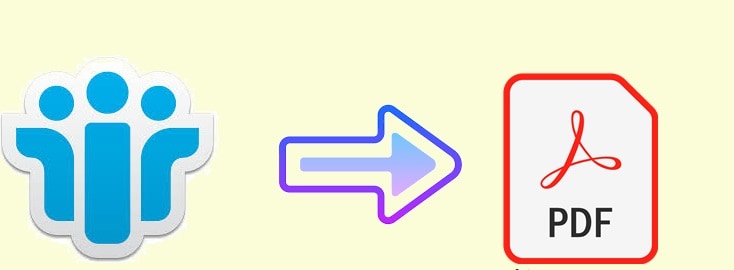
Dans cet article
Méthode 1 : Convertir Lotus Notes Email avec Microsoft Outlook et Word
L'une des meilleures choses à propos des e-mails Lotus Notes est qu'ils ont une compatibilité étendue et peuvent également être accessibles sur Outlook. Si vous avez utilisé l'application depuis un certain temps, vous saurez qu'il n'existe pas de solution de conversion directe de Lotus PDF.
Pour surmonter cela, vous pouvez d'abord charger vos fichiers EML Lotus à MS Outlook et peut plus tard les exporter dans un format HTML. Après cela, vous pouvez prendre l'aide de n'importe quel outil fiable comme MS Word pour convertir le fichier HTML en format PDF. Ça a l'air confus ? Eh bien, vous pouvez simplement suivre ces étapes pour apprendre à enregistrer un e-maill au format PDF à partir de Lotus Notes.
Étape 1 : Charger le Fichier EML de Lotus Notes sur Outlook
Au début, il vous suffit d'aller sur le bureau (ou n'importe quel autre emplacement) sur votre système et de créer deux nouveaux dossiers. Vous pouvez simplement les renommer comme “ Notes EML E-mails ” et “ Notes HTML Emails ” respectivement pour une meilleure compréhension.
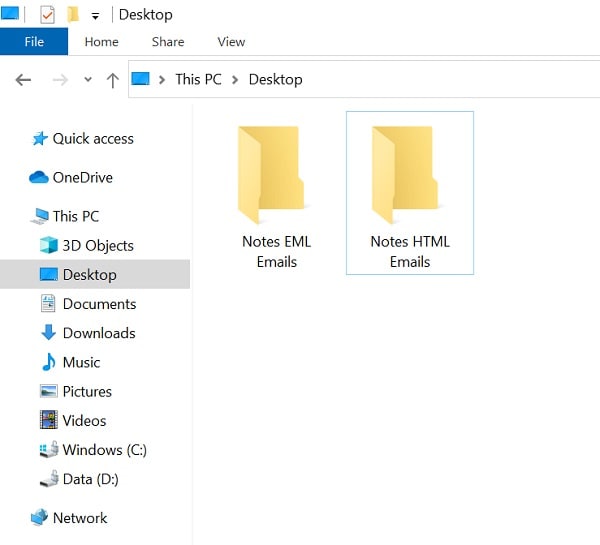
C'est génial ! Maintenant, vous pouvez lancer Lotus Notes sur votre système, sélectionner n'importe quel e-mail de votre choix, et choisir de l'exporter dans un format EML. Vous pouvez maintenant simplement déplacer les fichiers EML dans le dossier Notes EML E-mails, les sélectionner, et choisir de les ouvrir avec MS Outlook à la place.
Étape 2 : Exporter les Fichiers EML en HTML via Outlook
En aucun temps, MS Outlook extrairait automatiquement les fichiers EML chargés de Lotus Notes sur son interface native. Maintenant, pour convertir les e-mails de Lotus Notes en PDF, vous devez d'abord les enregistrer en format HTML. A cet effet, il suffit d`aller dans la fonction Menu > Fichier > Enregistrer Sous de MS Outlook.
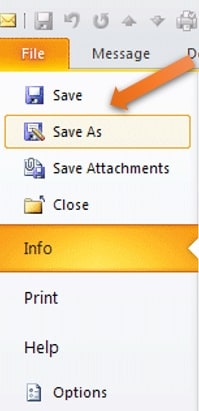
Après cela, vous pouvez choisir d'enregistrer l'e-mail sélectionné en format HTML (en le choisissant dans le menu déroulant Type de Fichier). Vous pouvez enregistrer le fichier HTML dans le dossier Notes HTML Emails sur votre bureau que vous avez créé précédemment.
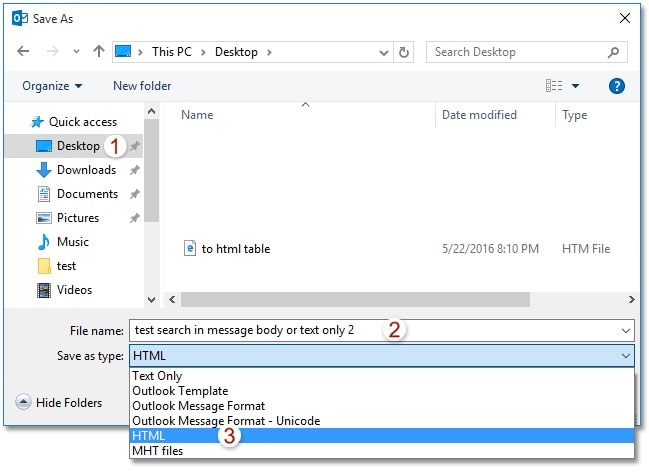
Étape 3 : Enregistrer le Fichier HTML en PDF via MS Word
Vous êtes presque là ! La dernière étape pour apprendre à enregistrer des e-mails de Lotus Notes en PDF serait d'extraire le fichier HTML nouvellement converti. Vous pouvez juste cliquer avec le bouton droit et choisir d'ouvrir le fichier HTML sur MS Word.
Une fois le fichier ouvert sur MS Word, vous pouvez simplement aller à sa fonction Menu > Fichier > Enregistrer sous. Dans la fonction Format de Fichier, vous pouvez simplement sélectionner PDF dans le menu déroulant. Vous pouvez sélectionner un emplacement préféré ici et simplement enregistrer le fichier HTML chargé en tant que document PDF.
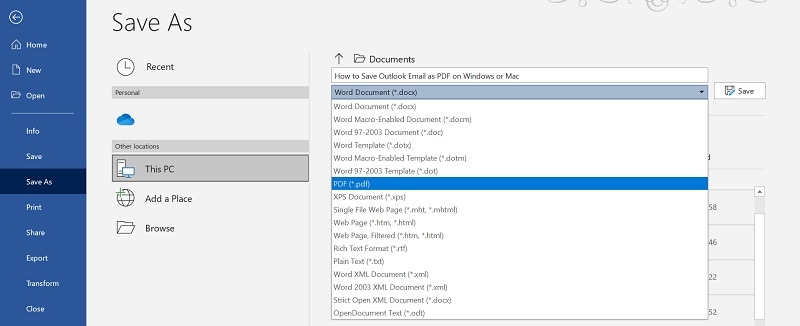
C'est tout ! En suivant cette approche simple, vous pouvez facilement apprendre comment enregistrer des notes en format PDF gratuitement.
Méthode 2 : Enregistrer les E-mails de Lotus Notes en PDF en utilisant Adobe Acrobat PDF Maker
Adobe Acrobat DC Pro est l'un des lecteurs et éditeurs PDF les plus populaires. Bien que, pour nous faciliter la création de documents PDF à partir d'autres applications, Adobe a également conçu un module d'extension dédié à la création de PDF.
Idéalement, vous pouvez installer Adobe Acrobat PDF Maker sur de nombreuses applications prises en charge telles que Word, Excel, Outlook, Lotus Notes, et ainsi de suite. De ce fait, grâce à cette extension Lotus PDF, vous pouvez directement convertir n'importe quel e-mail en format PDF sans quitter l'interface de Lotus Notes. Pour apprendre à enregistrer un e-mail au format PDF sur Lotus Notes, il suffit de suivre ces étapes :
Étape 1 : Installer et Configurer le Plugin Adobe Acrobat PDF Maker
Pour commencer, vous pouvez simplement aller sur le site officiel d'Adobe Acrobat PDF Maker et simplement télécharger son installateur. Plus tard, vous pouvez l'exécuter en tant qu'administrateur et simplement activer les applications sélectionnées (comme Outlook ou Lotus Notes) pour intégrer le plugin.
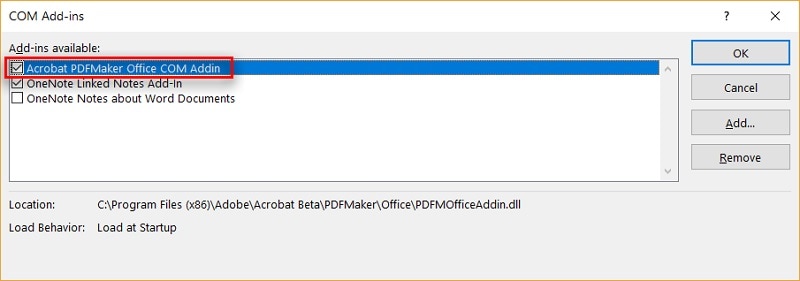
Après cela, vous pouvez simplement lancer Lotus Notes et vérifier si le plugin Adobe a été installé ou non. En outre, vous pouvez aller dans son Menu > Fichier > Préférences > Barre d'outils et vérifier que le plugin Adobe Acrobat PDF Maker a été activé (et visible).
Étape 2 : Convertir Directement un E-mail de Lotus Notes en PDF
Maintenant, chaque fois que vous voulez apprendre à enregistrer des notes en format PDF sur Lotus Notes, il suffit de lancer l'application et de sélectionner un e-mail à convertir. Si vous le souhaitez, vous pouvez sélectionner de multiples e-mails sur Lotus Notes que vous voulez convertir également. Après cela, il suffit d'aller à son Menu > Actions et de choisir de convertir les messages sélectionnés en Adobe PDF.
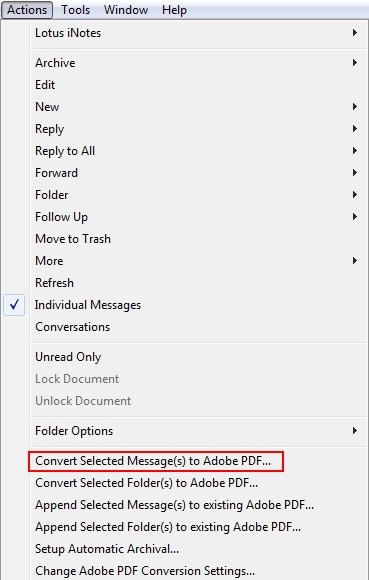
Vous pouvez maintenant simplement confirmer votre choix et laisser l'extension Adobe Acrobat PDF Maker convertir les e-mails Lotus Notes en PDF. Finalement, vous pouvez aller à n'importe quel emplacement sur votre système où le fichier PDF converti serait sauvegardé par Adobe Acrobat PDF Maker.
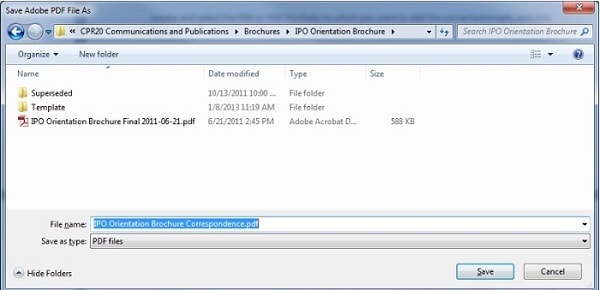
Méthode 3 : Convertir Directement les Fichiers Lotus Notes NSF en PDF
Tout comme MS Outlook, Lotus Notes peut également exporter son contenu sous la forme d'un fichier dédié. Bien que, contrairement à PST ou OST, Lotus Notes exporterait ses données en tant que fichier NSF. Par conséquent, si vous voulez convertir Lotus Notes de NSF en PDF, alors vous pouvez envisager d'utiliser un outil dédié.
Je vous recommande Stellar Converter for NSF, qui est un logiciel gratuit fiable et convivial pour convertir Lotus Notes en PDF, disponible pour toutes les principales versions de Windows. Stellar Converter for NSF peut exporter des fichiers NSF dans de multiples formats comme PST, PDF, HTML, EML, RTF, et ainsi de suite. Pendant la conversion, il s'assurera que toutes les données stockées dans le fichier NSF seraient également conservées.
Étape 1 : Démarrer Stellar Converter for NSF et Charger vos Fichiers
Chaque fois que vous voulez convertir des fichiers Lotus Notes NSF en PDF, vous pouvez simplement installer et lancer Stellar Converter for NSF sur votre système. Vous pouvez maintenant cliquer sur le bouton “ Sélectionner Fichier NSF ” de la barre d'outils pour obtenir une fenêtre dédiée.
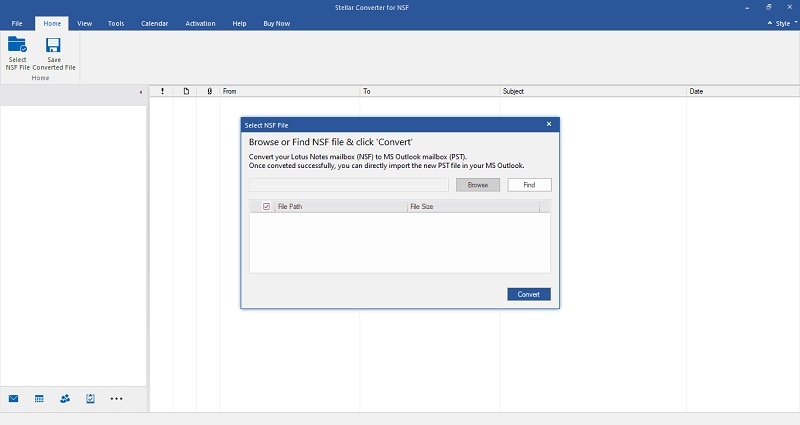
De là, vous pouvez simplement cliquer sur le bouton “ Parcourir ” pour aller à l’emplacement où votre fichier NSF est enregistré et le charger dans l’application.
Étape 2 : Prévisualiser votre Fichier NSF sur l'Application
Une fois que le fichier NSF est chargé sur Stellar Converter, vous pouvez prévisualiser vos données sur son interface native. Idéalement, à partir de la barre latérale, vous pouvez explorer différents dossiers, et vous pouvez vérifier leurs données existantes à droite.
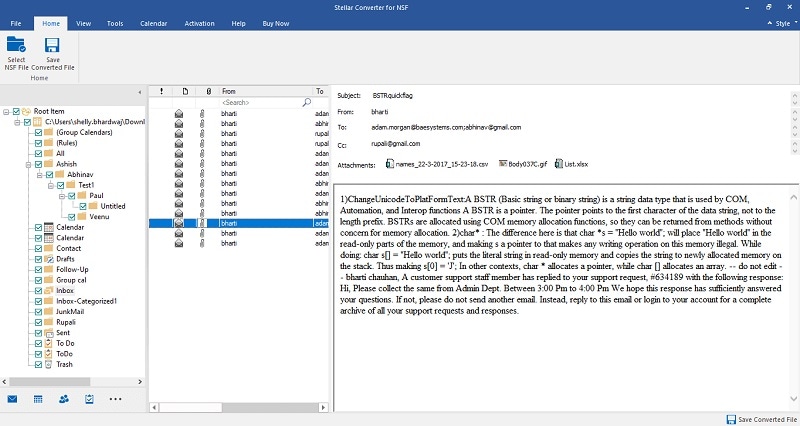
Étape 3 : Convertir les Fichiers NSF de Lotus Notes en PDF
Maintenant, tout ce que vous avez à faire est de cliquer sur le bouton “ Enregistrer le Fichier Converti ” de la barre d'outils pour exporter vos données dans un format préféré. De la liste des formats de fichiers pris en charge (comme HTML, PST, EML, et ainsi de suite), vous pouvez simplement sélectionner “ PDF ”.
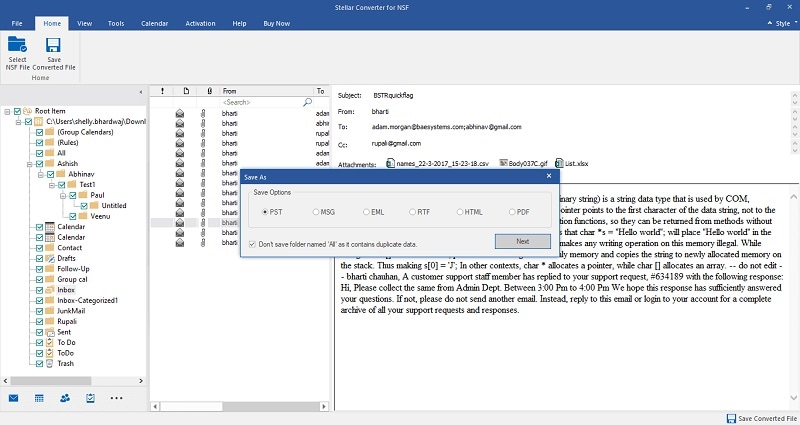
Pour continuer, vous pouvez simplement cliquer sur le bouton “ Parcourir ” et sélectionner un emplacement préféré sur votre système où le fichier PDF converti serait enregistré.
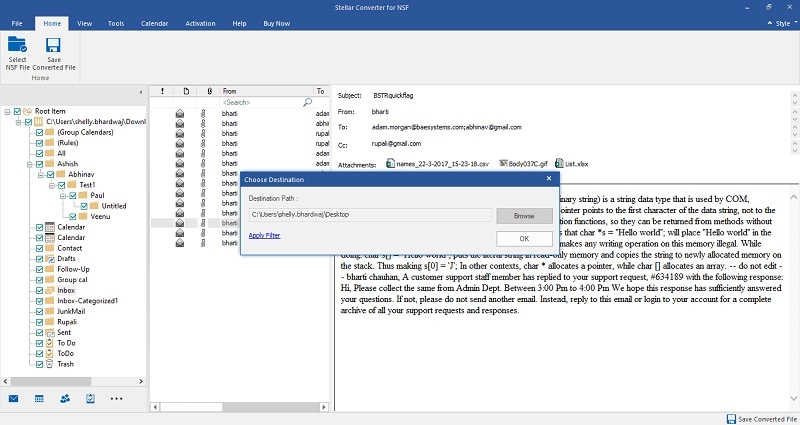
Il suffit de cliquer sur le bouton “ Ok ” et d'attendre que l'application convertisse Lotus Notes NSF en PDF. Une fois le processus achevé, l'outil de conversion de Lotus Notes en PDF vous avisera immédiatement.
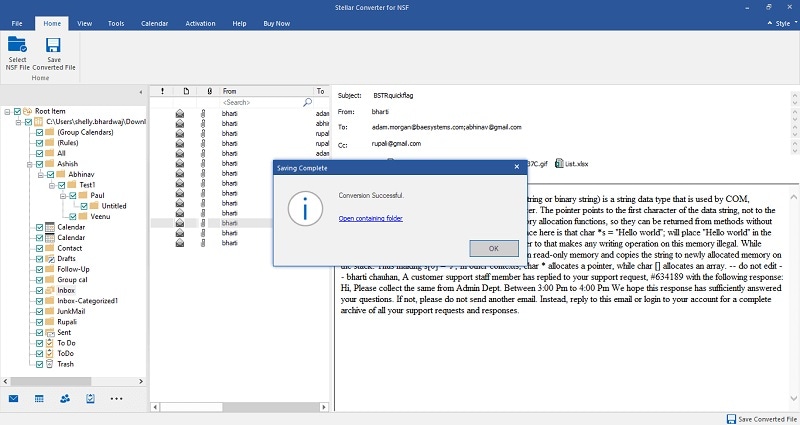
Conclusion
Je suis sûr qu'après avoir lu ce post, vous pouvez facilement apprendre à enregistrer des notes en PDF sans aucun problème. Pour vous faciliter la conversion des e-mails Lotus Notes en PDF, j'ai mis au point des solutions natives et tiers dédiées. En plus de cela, j'ai également fourni un moyen intelligent de convertir des fichiers Lotus Notes NSF en PDF à l'aide d'une application fiable. Si vous voulez, vous pouvez explorer cet outil gratuit de conversion de Lotus Notes en PDF et explorer son interface conviviale aussi bien. En plus de cela, vous pouvez également partager ce guide avec vos collègues pour leur enseigner comment convertir Lotus Notes e-mail en PDF aussi.
 100% sécurité pour le téléchargement gratuit
100% sécurité pour le téléchargement gratuit

